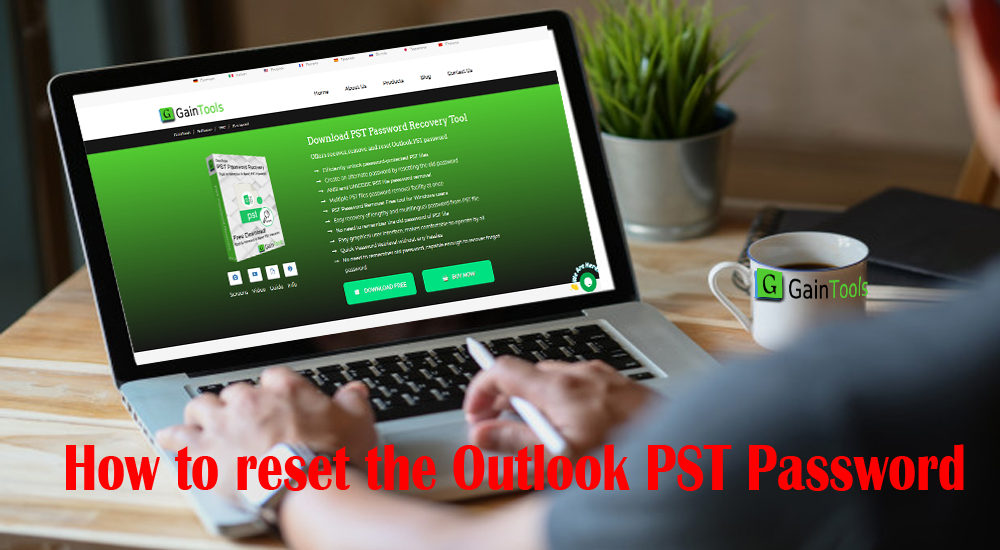
Outlook PST 파일에 여러 번 접근하는 동안 사용자는 암호를 잊어버렸지만 Outlook PST 파일을 암호화하기 위해 입력했습니다. 따라서 이 블로그에서는 Outlook PST 암호를 재설정하는 방법을 배우고 Outlook PST 암호를 쉬게 하는 가장 좋은 방법을 안내합니다.
Outlook 사용자는 중요한 개인, 금융 및 비즈니스 정보가 포함될 수 있으므로 데이터를 보호하기 위해 PST 파일을 암호로 보호합니다. 그러나 때때로, 특히 임시 또는 기타 비즈니스 요구를 위해 다른 사람과 암호를 공유한 후 이전 암호를 변경해야 할 수도 있습니다.
Outlook은 이전 암호를 전환하는 옵션을 제공합니다. 단, 이전 비밀번호를 모르는 경우에는 이 기능이 적용되지 않습니다. 그렇다면 전문적인 비밀번호 복구 도구만이 도움이 될 수 있습니다.
이전 암호를 알고 있는 경우 PST 암호를 변경하는 방법은 무엇입니까?
이전 비밀번호를 알고 있으면 PST 비밀번호를 쉽게 변경할 수 있습니다. MS Outlook에서 수행하는 방법은 다음과 같습니다.
1단계: MS Outlook 응용 프로그램을 엽니다. 파일 탭을 클릭합니다. 계정 설정을 클릭한 다음 계정 설정을 다시 클릭합니다.
2단계: 새로 열린 계정 설정 대화 상자에서 데이터 파일 탭을 클릭합니다. Outlook PST 파일을 선택하고 설정을 클릭합니다.
3단계: Outlook 데이터 파일이라는 대화 상자가 열립니다. 비밀번호 변경을 클릭합니다.
4단계: 암호 변경 대화 상자에서 새 PST 파일 암호를 만들 수 있습니다. 이전 PST 파일의 암호를 입력하고 파일을 다시 확인하려는 새 암호를 입력합니다. 확인을 클릭합니다.
따라서 PST 파일은 이제 선택한 비밀번호로 보호됩니다. PST 파일에 액세스하려고 할 때마다 암호를 묻습니다. 따라서 비밀번호를 알고 있으면 나중에 사용하기가 더 쉽습니다.
Outlook 2003 및 이전 버전에는 PST 파일에서 암호를 제거하기 위한 scanPST.exe 및 pst19upg.exe 응용 프로그램이 있습니다. 프로세스가 중단되었습니다.
Microsoft 웹 사이트에서 scanPST.zip 및 pst19upg.zip 응용 프로그램을 다운로드하여 설치합니다.
scanPST.exe 응용 프로그램을 사용하여 스캔을 수행하고 PST 파일을 편집합니다.
명령 프롬프트를 관리자로 실행합니다. 명령을 내리십시오.
C: \ 백업 \ pst19upg.exe -x C: \ 백업 \ Outlook-copy.pst
위 명령에서 C:\backup은 pst19upg.exe의 위치입니다.
같은 위치에 암호 없는 PST 파일을 만들려면 이 명령을 사용합니다.
C: \ 백업 \ pst19upg.exe -i C: \ 백업 \ Outlook-copy.PSX
비밀번호 없이 새로 생성된 PST 파일을 조정합니다.
암호가 없는 PST 파일을 첫 번째 Outlook PST 파일 위치에 복사합니다.
이제 암호가 제거되었으며 Outlook 응용 프로그램에서 PST 파일에 액세스할 수 있습니다.
그러나 이 프로세스는 이전 버전의 Outlook의 PST 파일에만 해당됩니다.
PST 암호를 잊어버리면 어떻게 됩니까?
많은 Outlook 사용자가 PST 파일 암호를 잊어버립니다. 잘못된 암호로 파일에 액세스하려고 하면 다음과 같은 알림이 나타납니다. - 입력한 암호가 올바르지 않습니다. 비밀번호를 다시 입력하세요.
이 PST 파일의 이메일에 액세스하려면 비밀번호 보호를 켜야 합니다.
Outlook PST 암호 재설정 도구 사용
사용자는 Outlook PST 파일의 암호를 재설정하는 응용 프로그램을 사용할 수도 있습니다. 또한 도구는 비밀번호 재설정을 위한 적절한 옵션입니다. 비밀번호 재설정 단계를 확인해 보겠습니다.
• 앱 열기
• 이제 Outlook PST 파일을 추가합니다.
• 재설정 버튼을 클릭하고 새 비밀번호를 입력합니다.
• 마지막으로 '생성' 버튼을 클릭합니다.
이 몇 가지 단계는 모든 사용자가 따르기 쉽고 어떠한 방해도 받지 않고 사용자는 안정적으로 암호 재설정 작업을 수행할 수 있습니다.
마지막 단어
이 응용 프로그램은 사용자가 Outlook PST 파일 암호를 재설정하는 데 사용할 수 있는 신뢰할 수 있는 도구입니다. 사용자가 Outlook PST 파일 암호 중 일부를 재설정할 수 있는 무료 데모 버전을 사용할 수 있으며, 그 후 사용자는 라이선스 버전의 도구를 구입해야 합니다.
여기를 방문하십시오:- https://www.gaintools.com/pst/password/


























